Wenn Sie ein neues Betriebssystem auf Ihrem System installieren,Es ist eine gute Idee, eine Liste der installierten Apps zu erstellen. Es wird Ihnen helfen, Ihren PC nach der Installation von Windows einzurichten. Die Liste stellt sicher, dass Sie nicht vergessen, eine wichtige App zu installieren. Das einzige Problem ist, dass wir viele Apps installieren. Es ist nicht einfach, eine Liste von allen zu erstellen. Es gibt keine einfache Exportfunktion. Wenn Sie die Windows-Installation auf einem anderen PC oder auf mehreren PCs aktualisieren möchten, ist die Aufgabe umso schwieriger. Die gute Nachricht ist, dass Sie ein PowerShell-Skript verwenden können, um eine Liste der auf einem lokalen oder Remote-Computer installierten Apps abzurufen. Hier ist wie.
Laden Sie die Liste der installierten Anwendungen heruntervom Computer (PowerShell) Skript über den Link am unteren Rand. Benennen Sie es um, sodass "PowerShell" nicht im Namen des Skripts oder im Namen des Ordners angezeigt wird, in dem sich das Skript befindet.
Das Skript ist eine PSM1-Datei. Es ist ein PowerShell-Modul, das Sie importieren müssen.
PowerShell-Modul importieren
Öffnen Sie PowerShell mit Administratorrechten. Geben Sie den folgenden Befehl ein, gefolgt vom Pfad zur PSM1-Datei.
import-module "path to file"
Der Befehl wird so aussehen;
import-module C:UsersfatiwDownloadsGetInstalledApplicationInfoGetInstalledApplicationInfoGetInstalledApplicationInfo.psm1

Wenn PowerShell Sie zu einem beliebigen Zeitpunkt darüber informiert, dass Skripts von der Ausführungsrichtlinie blockiert werden, müssen Sie die PowerShell-Ausführungsrichtlinie stoppen und bearbeiten, bevor Sie das Modul importieren können.
Holen Sie sich eine Liste der installierten Apps
Öffnen Sie die PSM1-Datei mit dem Editor. Hier erfahren Sie, welche Funktionen das Skript zu PowerShell hinzufügt. In diesem Fall wird die folgende Funktion hinzugefügt, mit der Sie eine Liste der auf einem lokalen oder Remote-System installierten Apps erhalten.
Get-OSCInstalledApplication
Führen Sie in PowerShell den obigen Befehl aus. Sie werden aufgefordert, den Namen des Computers einzugeben, für den Sie die Liste der installierten Apps erhalten möchten. Sie können den Namen Ihres eigenen Computers eingeben und eine Liste der darauf installierten Apps erhalten oder den Namen eines Netzwerkcomputers eingeben. Mit dem Skript können Sie mehrere Computernamen eingeben und die Liste der Apps für alle abrufen.
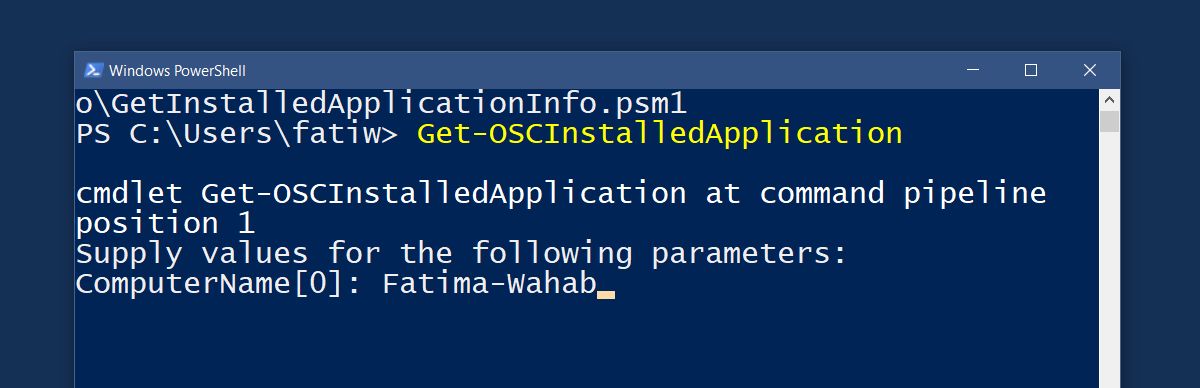
Das Skript kann die Liste der installierten Apps in einer CSV-Datei speichern. Verwenden Sie den folgenden Befehl, um die Liste in einer CSV-Datei zu speichern. Sie können der CSV-Datei einen beliebigen Namen geben und sie an einem beliebigen Ort speichern.
Get-OSCInstalledApplication -ComputerName "Computer Name" | Export-Csv -Path C:installedApps.csv
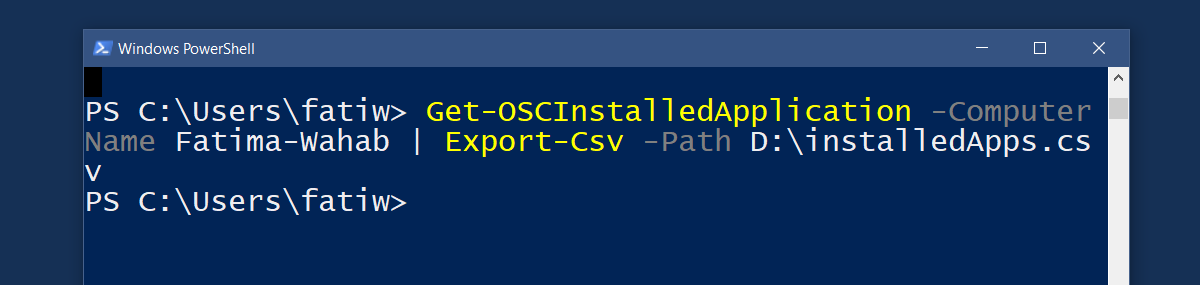
Wenn Sie mit vielen Computern arbeiten, können Sie den Namen der Computer aus einer CSV-Datei importieren. Verwenden Sie den folgenden Befehl.
Get-OSCInstalledApplication -ComputerFilePath C:ScriptComputerList.csv
Dies sollte Ihnen nach einer neuen Windows-Installation hoffentlich die Arbeit erleichtern.
Download Rufen Sie eine Liste der installierten Anwendungen von einem Computer-Skript (PowerShell) ab













Bemerkungen